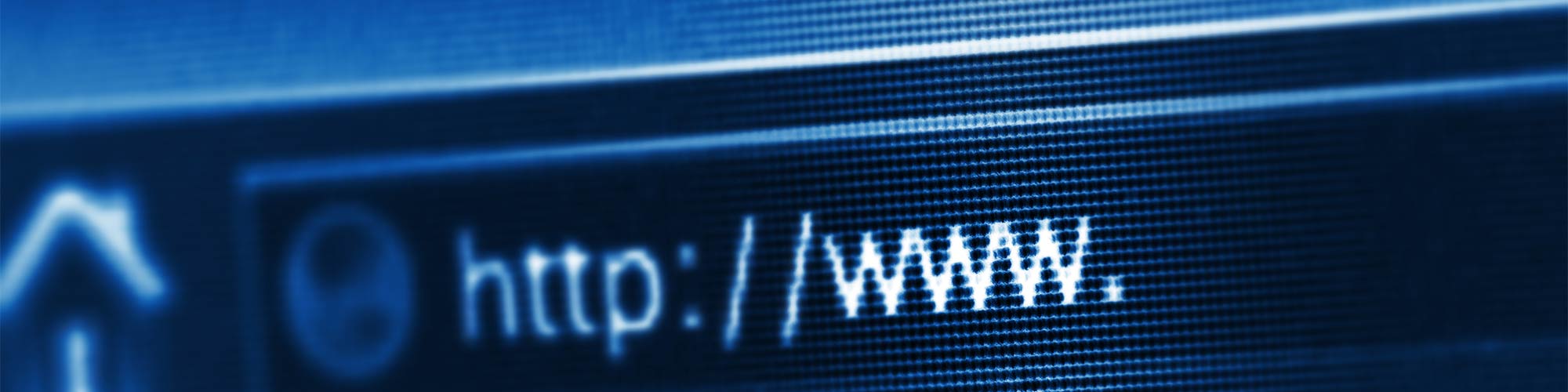Dateien hochladen und verwalten.
Eine klare Ordner- und Namensstruktur für Ihre Daten auf dem Webserver hilft Ihnen nicht nur, einen Überblick zu bewahren, es ist sogar ein Teil der Suchmaschinenoptimierung.
Dateien in Ihrem <metatag>® cmsWeb.
- Wechseln Sie im <metatag>® cmsController zur Ansicht admin.
- Mit
 zeigen Sie Ihre Dateien in einem neuen Fenster an.
zeigen Sie Ihre Dateien in einem neuen Fenster an. - Neue Dateien können Sie einfach in größeren rechten Teil "fallenlassen" — deshalb steht's da auch. Alternativ können Sie auf Hochladen klicken, dies öffnet den üblichen "Datei öffnen" Dialog Ihres Betriebssystems. Die üblichen Möglichkeiten (shift, strg/cmd) zur Auswahl mehrerer Dateien gleichzeitig können dabei verwendet werden. Wenn Sie alle Dateien ausgewählt haben, klicken Sie auf den Button Senden. Bitte lassen Sie das Fenster geöffnet, bis alle Dateien hochgeladen wurden und klicken erst dann auf Schließen.
- Auf ähnlich intuitive Art und Weise können Sie Ordner anlegen, Dateien umbenennen, verschieben, löschen, etc.
- Zusätzlich steht für verschiedene Bildformate ein Online-Editor zur Verfügung, der eine umfangreiche Palette an Möglichkeiten der Bildbearbeitung direkt in Ihrem Browser anbietet — geeignet fürs Web sind übrigens .png, .jpg und .gif.
- Die gleiche Ansicht all Ihrer Dateien und die Möglichkeit Ordner anzulegen oder Dateien hochzuladen wird Ihnen in <metatag>® stets dann angeboten, wenn Sie welche verwenden wollen...
— u.a. im cmsEditor im Bild- sowie im Link-Dialog.
Weiter mit Benutzer verwalten.